Hostwinds 教程
寻找结果为:
如果您使用我们的 VPS 或具有 WHM/cPanel 许可证的专用服务器之一,按照本指南中的步骤操作,按照这些说明,您可以轻松恢复 WHM 中的备份。
备份还原选项
第1步:转到WHM(这些登录详情在购买CPANEL许可证时提供的)
第2步:转到备份部分,通过在左侧的列中查找或在WHM菜单中的可用选项中选择备份。
这可以通过搜索搜索栏中的"备份"单词来完成。

第三步:选择"备份还原"选项。
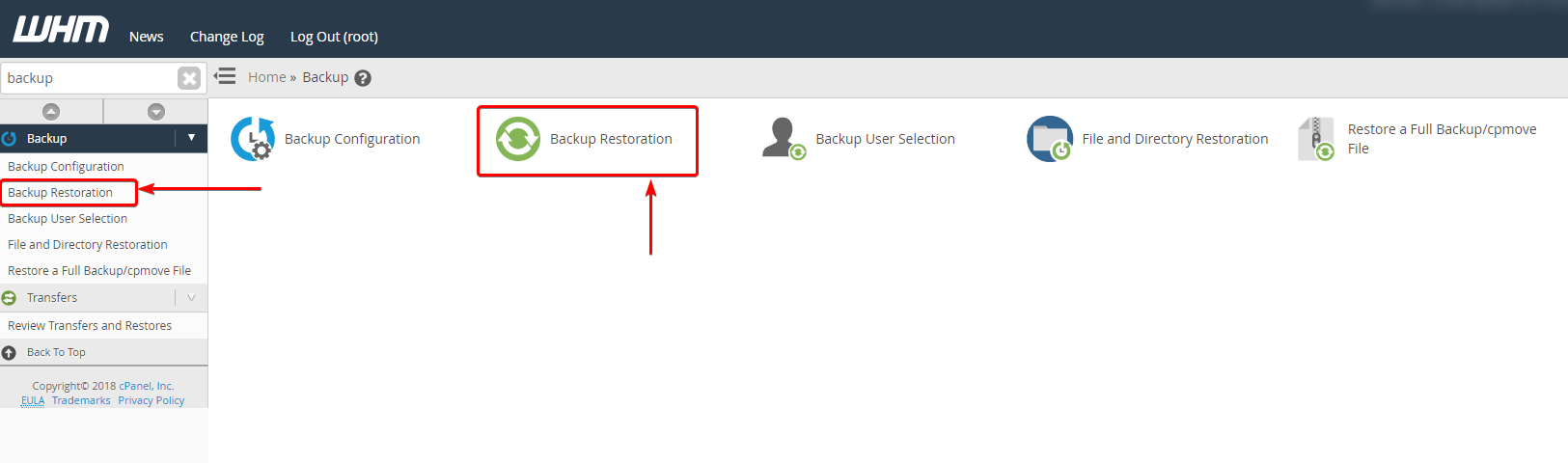
第4步: 选择是否要为特定用户或特定日期还原备份
4a: 请注意,您可以做多个用户,但是您需要单独选择它们
步骤5: 选择是否需要其他选项(如果此处特别选择,子域将不会自动还原)
步骤6: 点击添加帐户到队列
步骤7: 单击还原
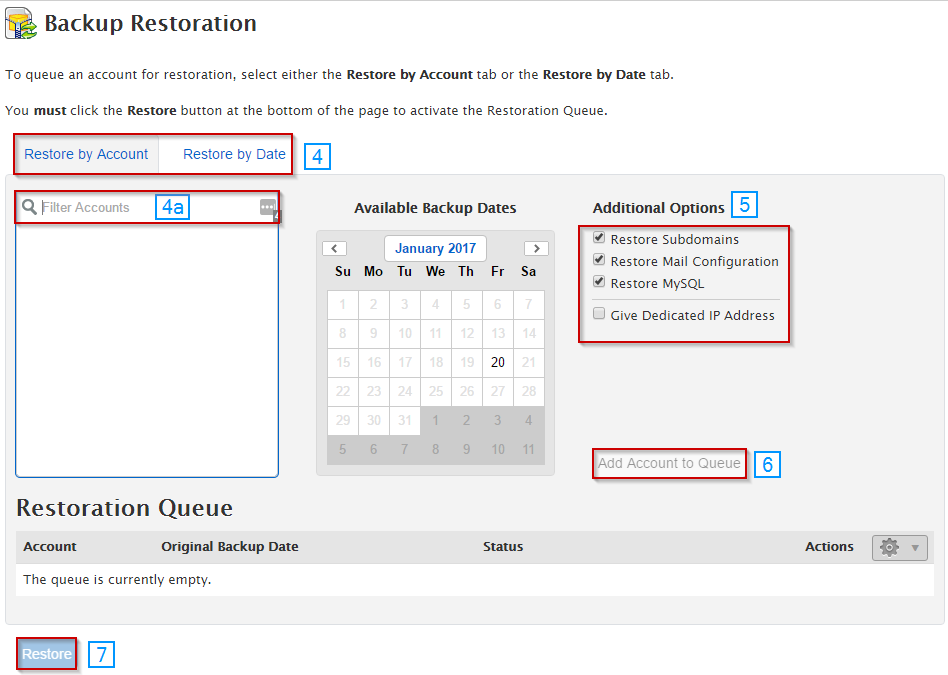
恢复完整的备份/ cpmove文件选项
第1步:转到WHM(这些登录详情在购买CPANEL许可证时提供的)
第2步:转到备份部分,通过在左侧的列中查找或在WHM菜单中的可用选项中选择备份。
这可以通过搜索搜索栏中的"备份"单词来完成。

第三步:选择"备份还原"选项。
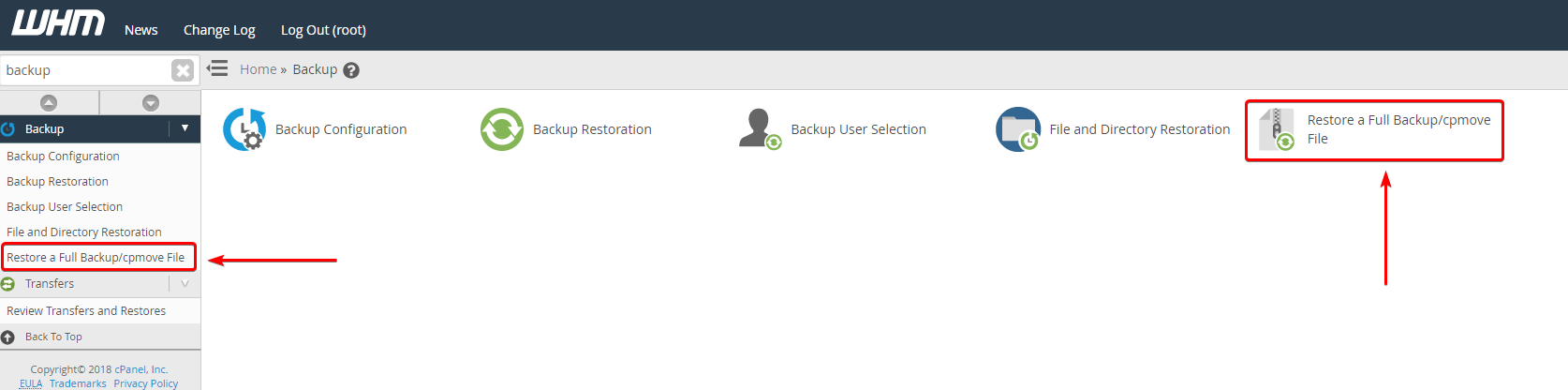
第4步: 选择这是否应为受限还原
步骤5: 在"传输方法"下,选择是使用用户名还是使用文件还原
5a: 如果使用用户名恢复,请选择您要恢复的用户名
5b: 如果使用文件还原,请选择要用于完成恢复的文件
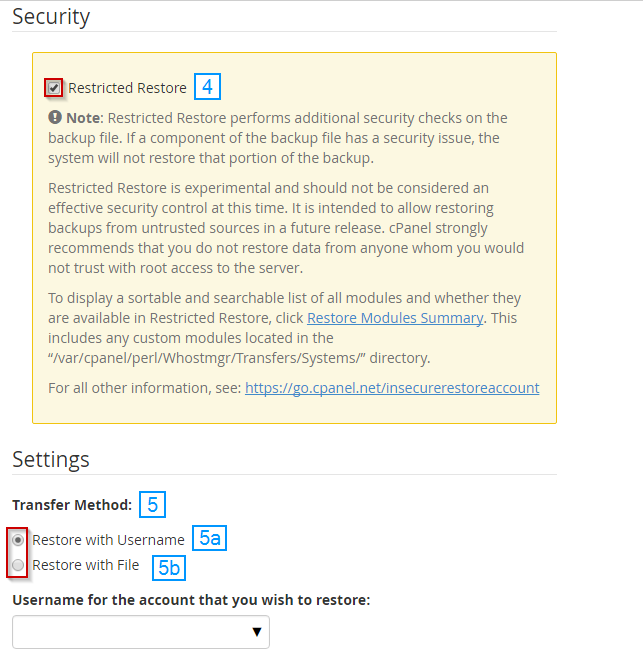
步骤6: 选择如果要覆盖最初存在的服务器的IP地址的每个实例,或者替换CPANEL给出的基本记录。
步骤7: 如果此用户帐户已存在,并且希望使用备份中的内容替换用户内容,请选择覆盖该用户
步骤8: 如果您的服务器上有未使用的IP地址,并且您希望此帐户具有专用IP,则可以选择为帐户分配专用IP地址
步骤9: 在您对已选择的选项满意后,单击页面底部的还原
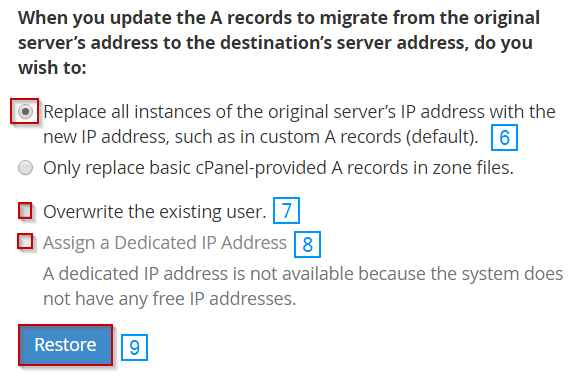
撰写者 Michael Brower / 十二月 13, 2016
